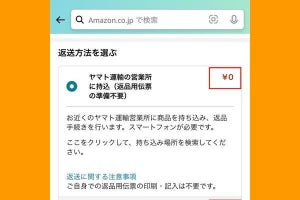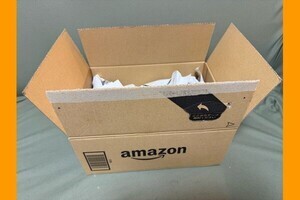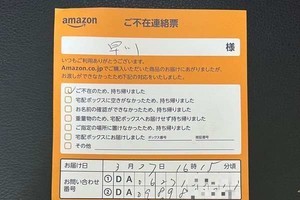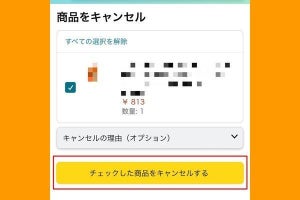Amazonに返品するための条件は?
Amazonで購入した商品を返品したいと思った場合、Amazon.co.jpが出荷元の商品やAmazonマーケットプレイスの商品は原則として到着から30日以内であれば返品・交換することが可能です。
商品に不具合があった場合は全額返金または同一商品と交換できます。購入者の都合で返品する場合は未使用・未開封なら全額返金、開封後でも商品代金の50%が返金されます。ただし、後述する返品できない商品を除きます。
また、服やファッション小物、シューズ、バッグ、30万円未満の腕時計およびジュエリーは開封状態に関わらず、商品到着後30日以内かつ商品タグがついたまま返品すれば、商品代金と国内返送料が返金されます(諸条件あり、一部の出品者を除く)。
Amazonに返品手続きをする方法
Amazonで購入した商品を返品する手順について、Amazonアプリから手続きする場合と、PCサイトから手続きする場合に分けて解説します。どちらの方法でも「注文履歴」から返品したい商品を選んで手続きを進めます。
返品手続きは返品理由や商品の金額、返金方法、居住地などによって異なります。ここでは例として、「届いた商品に問題があった場合」「Amazonギフト券残高への返金」「ヤマト運輸に集荷を依頼する」という条件の手順を紹介します。
スマホのAmazonアプリから返品手続きをする方法
iPhone版やAndroid版のAmazonショッピングアプリから返品を申し込むまでの手順を解説します。
-
【1】Amazonアプリの右下にあるメニューボタン「≡」をタップし、「注文履歴」を選択します
-
【2】返品したい商品を選び、「お届けの商品に問題がある場合」の「返品商品 yyyy年mm月dd日まで有効」をタップします
【手順5-補足】交換が可能な場合は「同じ商品」あるいは「選択した商品」の選択肢が表示されます。交換したいのに選択肢が「返金」しかない場合は、一度返金してから同じ商品を再度注文しましょう。
AmazonのPCサイトから返品手続きをする方法
パソコンでAmazon.co.jpのWebサイトにアクセスして、返品を申し込むまでの手順を解説します。「注文履歴」を開いた後の手順は、Amazonアプリの場合と同様です。
-
【PC-4】返送方法を選びます。「ヤマト運輸の集荷」を選んだ場合は集荷日時を指定し、集荷先住所を確認します。「返品用ラベル印刷不要」と表示されている方法では、プリンターは不要です。最後に「返送手続きを開始」ボタンをクリックします
Amazonギフト券とクレジットカード、返金先で所要日数は変わる
返金されるまでの日数は、Amazonギフト券残高への返金か、クレジットカードを通じた返金かによって異なります。Amazonギフト券残高を選んだ場合は、Amazonが返品を確認してから2~4時間後に返金されます。クレジットカードの場合は通常3週間以内に返金されます。
Amazonに返品する商品を梱包する
AmazonアプリやWebサイトから返品の手続きをしたら、次に荷造りの準備をします。ここでは「返品用ラベル印刷不要」と表示されている返品方法を選んだ場合の梱包方法を説明します。
ラベル印刷不要、プリンターを使わない場合
返送する商品をヤマト運輸に集荷してもらう場合でも、ファミリーマートなどに持ち込む場合でも、返品手続きの画面に「返品用ラベル印刷不要」と記載されていれば、プリンターは不要です。
「Amazonの箱」がない場合の対処法
返品する商品の梱包には、Amazonから届いたときの段ボール箱をそのまま再利用すればOKです。もし箱を捨ててしまったり、開封時に破いてしまった場合は、別の段ボール箱や丈夫な封筒などに入れて返品しても受け付けてくれます。緩衝材などを入れて、輸送中に商品が破損しないように梱包しましょう。
Amazonに返品する商品を集荷してもらう(発送する)
Amazonへの返送方法に「ヤマト運輸の集荷」を選び、集荷日時を指定して、「返送手続きを開始」ボタンをタップすると、その情報がヤマト運輸に送られます。指定日の時間帯に配達員が集荷に訪れるので、梱包済みの商品を渡ましょう。
「返送用ラベル」の印刷は不要ですが、集荷の際に伝票番号が記載された「ご依頼主控え」が手渡されます。返品が完了して返金されるまでは大切に保管しておきましょう。
返品状況を確認する方法
返品する商品が集荷された後(発送した後)、無事にAmazonへ到着したのか気になる場合は、以下の方法で返品状況を確認できます。
-
【1】Amazonアプリで「注文履歴」を開き、返品手続きをした商品をタップします。「返品完了」と表示されているはずです
-
【2】返品状況(配送状況)を確認できます。さらに詳しく知りたい場合は「返品状況を確認」をタップします
Amazonへの返品をキャンセルする方法
Amazonアプリなどで返品手続きを終えた後に、考えが変わる場合もあるでしょう。ここでは返品をキャンセルする方法を解説します。
返品方法を集荷から持ち込みに変更したい場合や、返金方法をクレジットカードからギフト券残高に変更したい場合なども、一度返品をキャンセルしてから再手続きする必要があります。
返送方法に「集荷」を選んだ場合は、配送業者にもキャンセルする旨を連絡しましょう。とくに当日キャンセルの場合は、予定通り集荷に来てしまう可能性があります。
-
ヤマト運輸の場合、集荷当日のキャンセルは電話で連絡するのがマナーです。集荷が明日以降であれば電話連絡の必要はありません。画面はヤマト運輸のFAQで得た回答です
Amazonへの返品をヤマト営業所、コンビニ、宅配便ロッカーに持ち込む方法
今回は、返品方法として主に「ヤマト集荷」を説明しましたが、集荷を選んだ場合は指定した日時に在宅している必要があります。出勤などで留守がちな人には、ヤマト運輸の営業所やファミリーマートに持ち込んで発送する方法のほか、宅配便ロッカー「PUDO」を利用する方法が用意されています。
ただし、この返送方法を利用できるのは、AmazonアプリやWebサイトに返品方法として「ヤマト運輸の営業所に持込」あるいは「対象店舗に持込」という選択肢が表示される商品に限ります。
梱包した商品を持ち込む前に、最初のページで紹介したAmazonアプリの返品手続きを【5】まで進め、以下のように返品方法を指定して、QRコードを取得します。
【7】次の画面で「返品に必要な情報を表示」をタップすると、商品を持ち込んだ後の返送手順とQRコードが表示されます。店頭端末でこのQRコードを読み込む必要があるので、返品する商品だけでなくスマホも忘れずに持っていきましょう
各所での詳しい返送手順は、Amazonのヘルプページ「返品する」も合わせてご参照ください。
ファミリーマートの店頭端末「Famiポート」(左)は2022年5月から順次、「マルチコピー機」(右)への機能統合が進められています。ファミリーマートの店内にFamiポートが見当たらない場合は、マルチコピー機の操作メニューを確認してみましょう
次のページでは、Amazonの返品に関してよくある質問にお答えします。